
Permiterea sau blocarea pop‑upurilor în Safari pe Mac
Ferestrele pop‑up pot fi utile sau deranjante. Unele site‑uri web vă solicită să permiteți pop‑upurile. De exemplu, site-ul web al unei bănci v‑ar putea afișa extrasele lunare în pop‑upuri. Alte site‑uri web v‑ar putea umple ecranul cu reclame pop‑up.
Puteți permite sau bloca pop‑upurile pe anumite site‑uri web sau pe toate site‑urile web. Dacă aveți dubii în legătură cu blocarea pop‑upurilor pe un site web, puteți alege să le blocați și să primiți o notificare când site‑ul dorește să afișeze un pop‑up, apoi decideți dacă doriți îl afișați.
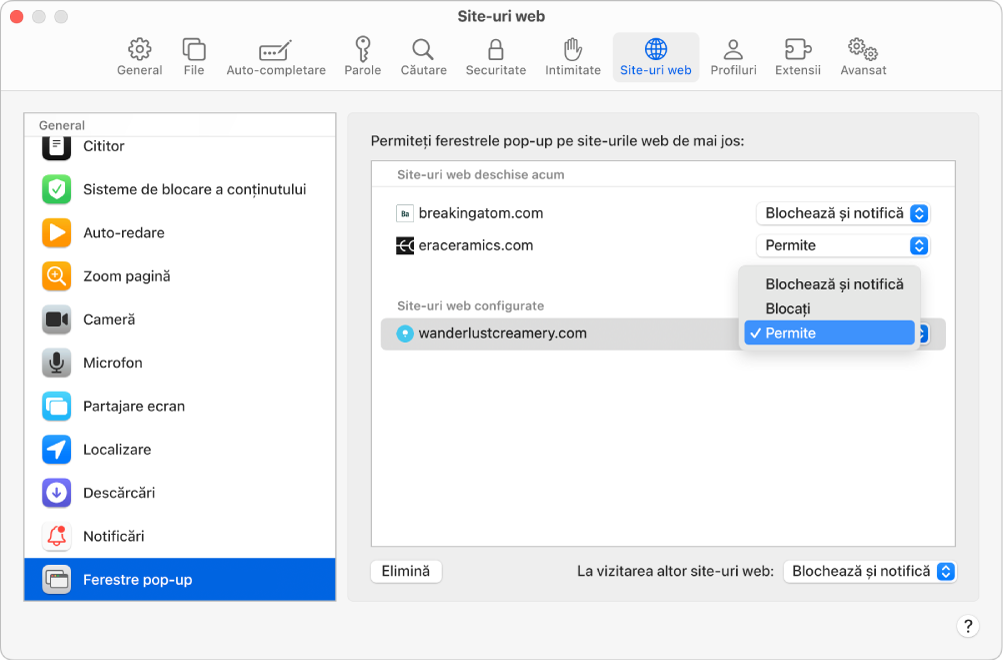
Permiterea ferestrelor pop‑up pe un site web
Accesați aplicația Safari
 pe Mac.
pe Mac.Accesați site‑ul web.
Alegeți Safari > Configurări, apoi faceți clic pe Site-uri web.
Faceți clic pe “Ferestre pop-up” în stânga.
Dacă nu vedeți Ferestre pop-up, asigurați‑vă că derulați în jos până la capătul listei.
În meniul pop‑up pentru site‑ul web, alegeți “Permite”.
Blocarea ferestrelor pop‑up pe un site web
Accesați aplicația Safari
 pe Mac.
pe Mac.Accesați site‑ul web.
Alegeți Safari > Configurări, apoi faceți clic pe Site-uri web.
Faceți clic pe “Ferestre pop-up” în stânga.
Dacă nu vedeți Ferestre pop-up, asigurați‑vă că derulați în jos până la capătul listei.
În meniul pop‑up pentru site‑ul web, alegeți una dintre următoarele:
Blochează și notifică: Ferestrele pop‑up pentru site‑ul web nu apar, dar, când vizitați site‑ul web respectiv, puteți alege să le afișați făcând clic pe
 în câmpul de căutare inteligentă.
în câmpul de căutare inteligentă.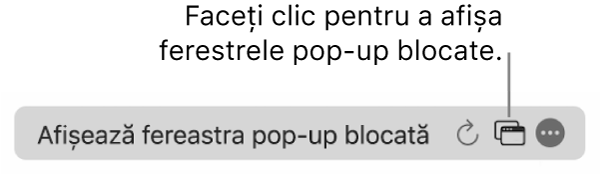
Blochează: Pop‑upurile pentru site‑ul web nu apar.
Permiterea ferestrelor pop‑up pe toate site‑urile web
Accesați aplicația Safari
 pe Mac.
pe Mac.Alegeți Safari > Configurări, apoi faceți clic pe Site-uri web.
Faceți clic pe “Ferestre pop-up” în stânga.
Dacă nu vedeți Ferestre pop-up, asigurați‑vă că derulați în jos până la capătul listei.
Dacă există site‑uri web listate sub Site‑uri web configurate și doriți să modificați configurările pentru aceste site‑uri (de exemplu, dacă sunt configurate la Blochează, dar doriți să le schimbați la Permite), selectați fiecare site web, apoi faceți clic pe Elimină.
Dacă nu vedeți secțiunea Site-uri web configurate, fie încă nu ați configurat blocarea pop‑upurilor pentru niciun site, fie ați golit lista.
Faceți clic pe meniul pop‑up “La vizitarea altor site‑uri web”, apoi alegeți “Permite”.
Blocarea ferestrelor pop‑up pe toate site‑urile web
Accesați aplicația Safari
 pe Mac.
pe Mac.Alegeți Safari > Configurări, apoi faceți clic pe Site-uri web.
Faceți clic pe “Ferestre pop-up” în stânga.
Dacă nu vedeți Ferestre pop-up, asigurați‑vă că derulați în jos până la capătul listei.
Dacă există site‑uri web listate sub Site‑uri web configurate și doriți să modificați configurările pentru aceste site‑uri (de exemplu, dacă sunt configurate la Permite, dar doriți să le schimbați la Blochează), selectați fiecare site web, apoi faceți clic pe Elimină.
Dacă nu vedeți secțiunea Site-uri web configurate, fie încă nu ați configurat blocarea pop‑upurilor pentru niciun site, fie ați golit lista.
Faceți clic pe meniul pop-up “La vizitarea altor site-uri web”, apoi alegeți una dintre următoarele:
Blochează și notifică: Ferestrele pop‑up pentru site‑urile web nu apar, dar, când vizitați site‑uri web cu pop‑upurile blocate, puteți alege să le afișați făcând clic pe butonul
 în câmpul de căutare inteligentă.
în câmpul de căutare inteligentă.Blochează: Pop‑upurile pentru site‑urile web nu apar.
Dacă blocați pop‑upurile pe un site web, dar continuați să vedeți pop‑upuri pe acesta, este posibil să aveți software nedorit pe Mac. Consultați articolul de asistență Apple Blocarea reclamelor și ferestrelor pop-up în Safari.
Notă: Blocarea pop-up-urilor ar putea bloca și o parte din conținutul pe care doriți să îl vizualizați.